كيفية تغيير حساب Microsoft على Minecraft PE
نشرت: 2022-11-05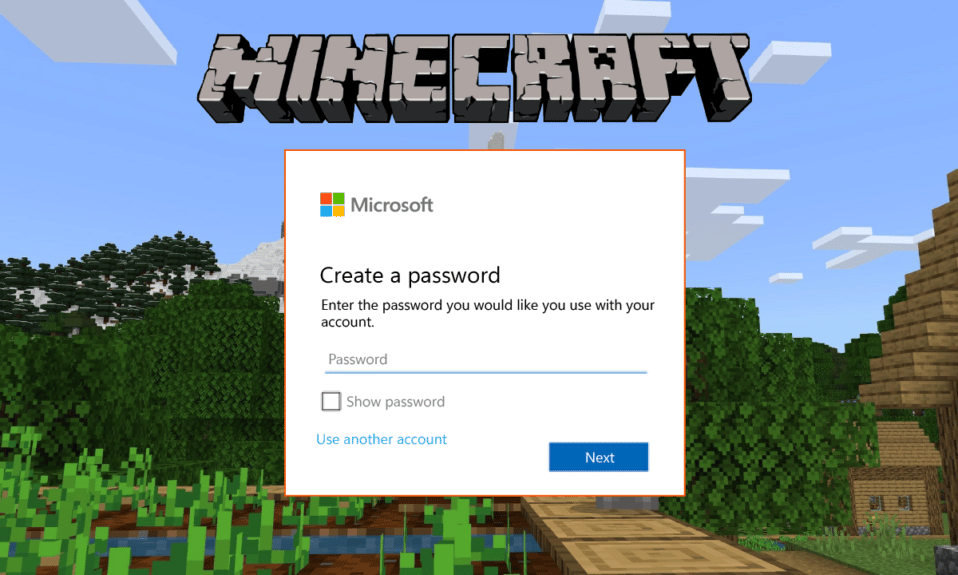
Minecraft هي لعبة تم تطويرها ونشرها بواسطة Mojang Studios ، واللعبة حاليًا مملوكة لشركة Microsoft. إنها لعبة مدفوعة ، ويمكن لعبها على جميع المنصات الرئيسية تقريبًا ، بما في ذلك Windows و iOS و Android و iPadOS و Xbox و PlayStation و Windows Mobile وغيرها ، تحتوي اللعبة أيضًا على إصدارات مختلفة متاحة للأنظمة الأساسية المختلفة وهي Minecraft Java Edition و Minecraft Pocket Edition و Minecraft Bedrock edition و Minecraft Dungeons و Minecraft: الإصدار التعليمي والعديد من الإصدارات الأخرى ، بعضها إصدارات مدفوعة بينما بعضها مجاني يمكنك العثور على هذه اللعبة في التطبيق المقابل أو متجر الألعاب على جهازك. لبدء استخدام Minecraft ، قم بتسجيل الدخول باستخدام حساب Microsoft الخاص بك ، وإذا لم يكن لديك حساب ، فيمكنك إنشاء حساب لأنه من الضروري تخزين بيانات لعبتك في مكان آمن. إن وجود حساب Microsoft متصل بـ Minecraft يجعل من السهل حفظ البيانات وإدارة الحسابات وشراء العناصر في اللعبة. لمعرفة كيفية توصيل حساب Microsoft الخاص بك بـ Minecraft PE والمهام الأخرى المتعلقة بالحساب ، ستساعدك هذه المقالة في ذلك. سيرشدك في خطوات حول كيفية تسجيل الدخول إلى حساب Minecraft PE الخاص بي وكيفية تغيير حساب Microsoft على Minecraft PE. ستتعلم أيضًا كيفية تبديل المستخدمين على Minecraft وكيفية تبديل الحسابات على Minecraft Bedrock Edition.
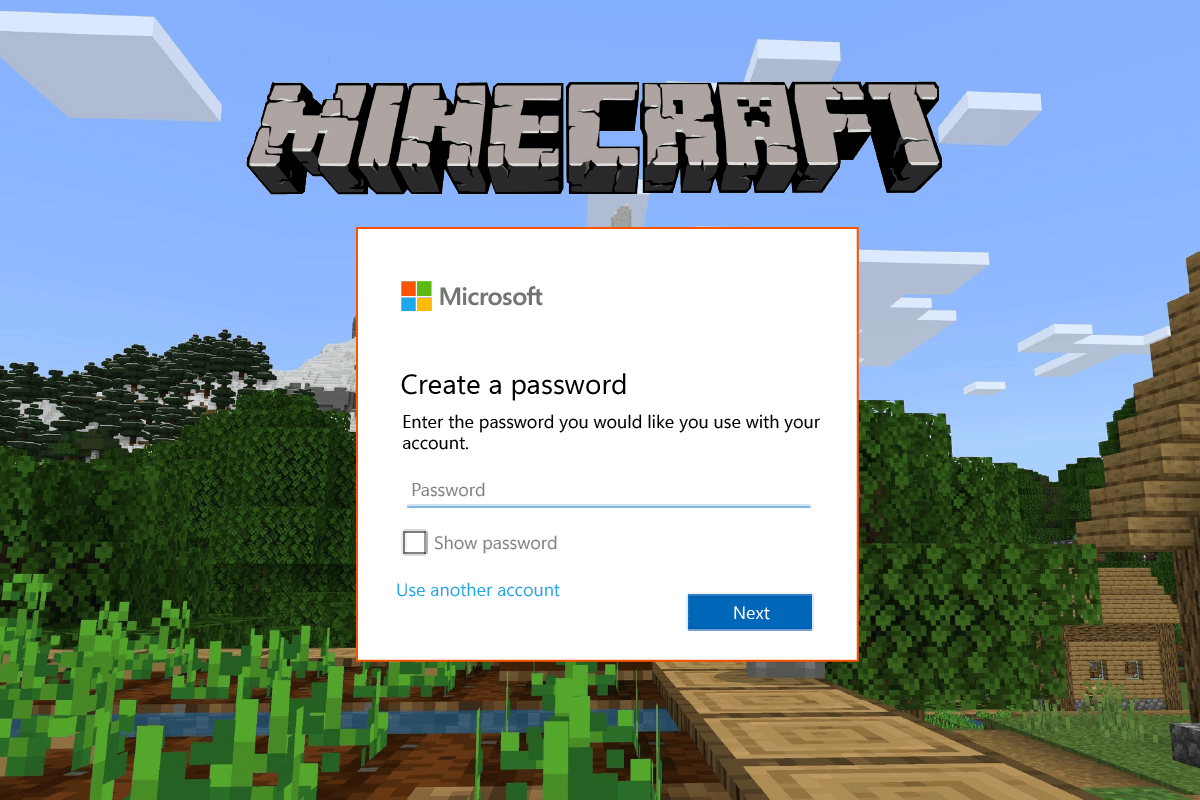
محتويات
- كيفية تغيير حساب Microsoft على Minecraft PE
- هل تحتاج إلى حساب مايكروسوفت لماين كرافت؟
- لماذا لا يمكنني تسجيل الدخول إلى حساب Minecraft PE الخاص بي؟
- كيف تقوم بتسجيل الدخول إلى Minecraft؟
- كيف يمكنني تسجيل الدخول إلى حسابي القديم في Minecraft؟
- كيف يمكنك تسجيل الدخول إلى حساب مختلف على Minecraft PE؟
- كيف يمكنني تغيير حساب Microsoft الخاص بي على Minecraft Switch؟
- كيف يمكنك تغيير حساب Microsoft الخاص بك على Minecraft PE؟ كيفية تغيير حساب Microsoft على Minecraft PE؟
- كيف يمكنك تبديل المستخدمين على Minecraft؟
- كيف يمكنك تبديل الحسابات على Minecraft Bedrock Edition؟
كيفية تغيير حساب Microsoft على Minecraft PE
ستتعرف على كيفية تغيير حساب Microsoft على Minecraft PE بشكل أكبر في هذه المقالة. استمر في القراءة لمعرفة المزيد عنها بالتفصيل.
هل تحتاج إلى حساب مايكروسوفت لماين كرافت؟
نعم ، أنت بحاجة إلى حساب Microsoft لـ Minecraft. يمكنك لعب Minecraft بدون حساب Microsoft ، ولكن سيتم مسح جميع البيانات المتعلقة باللعبة أثناء إزالة اللعبة من نظامك ، لذلك من الضروري أن يكون حساب Microsoft الخاص بك متصلاً بـ Minecraft حتى تتمكن من حفظ اللعبة. سيؤدي توصيل حساب Microsoft إلى تسهيل التبديل بين وحدات التحكم المتعددة والاستمرار في استئناف اللعبة من حيث حفظت آخر مرة. حساب Microsoft مجاني تمامًا ، وسيتيح لك شراء عناصر داخل اللعبة والتفاعل مع لاعبين آخرين داخل اللعبة عبر جميع أجهزتك.
لماذا لا يمكنني تسجيل الدخول إلى حساب Minecraft PE الخاص بي؟
فيما يلي بعض الأسباب التي تجعلك غير قادر على تسجيل الدخول إلى حساب Minecraft PE الخاص بي:
- حساب Microsoft الذي تحاول تسجيل الدخول به يحتوي إما على بريد إلكتروني أو كلمة مرور غير صحيحة أو كليهما.
- خطأ الشبكة أو خطأ خادم ماين كرافت أو مايكروسوفت.
- تم حذف حساب Microsoft الذي تحاول تسجيل الدخول به ولم يعد موجودًا.
- يمكن أن يكون خطأ لعبة Minecraft PE هو الذي يمنعك من تسجيل الدخول إلى حسابك.
- ربما لا تكون متصلاً بالإنترنت أثناء محاولتك تسجيل الدخول إلى حساب Minecraft PE الخاص بك.
كيف تقوم بتسجيل الدخول إلى Minecraft؟
لتسجيل الدخول إلى لعبة Minecraft ، يمكنك اتباع الخطوات التالية:
الخيار الأول: تسجيل الدخول باستخدام حساب Microsoft
1. افتح تطبيق Minecraft على جهاز الكمبيوتر الخاص بك.
2. انقر فوق خيار تسجيل الدخول إلى MICROSOFT لتسجيل الدخول باستخدام حساب Microsoft الخاص بك.
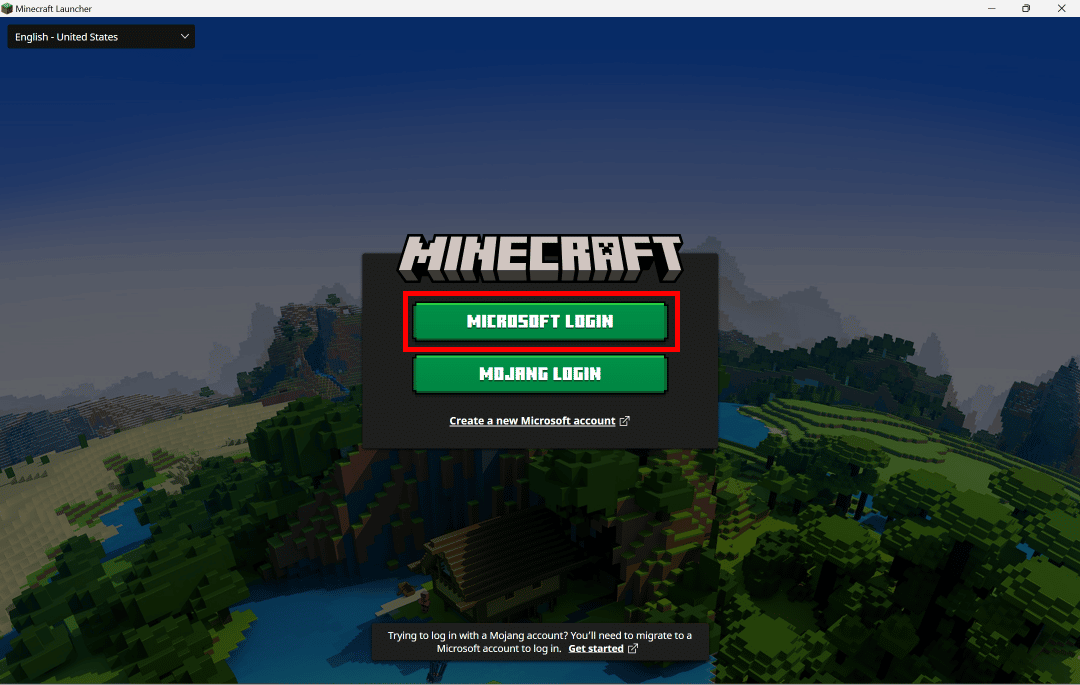
3. انقر فوق حساب Microsoft > الزر " متابعة " لإضافة حساب Microsoft جديد.
4. أدخل عنوان بريدك الإلكتروني وانقر على زر التالي .
5. أدخل كلمة المرور الخاصة بك وانقر على زر تسجيل الدخول .

6. انقر على زر LET'S PLAY لبدء اللعبة.
الخيار الثاني: تسجيل الدخول باستخدام حساب Mojang
1. قم بتشغيل تطبيق Minecraft على جهاز الكمبيوتر الخاص بك.
2. انقر على خيار MOJANG LOGIN .
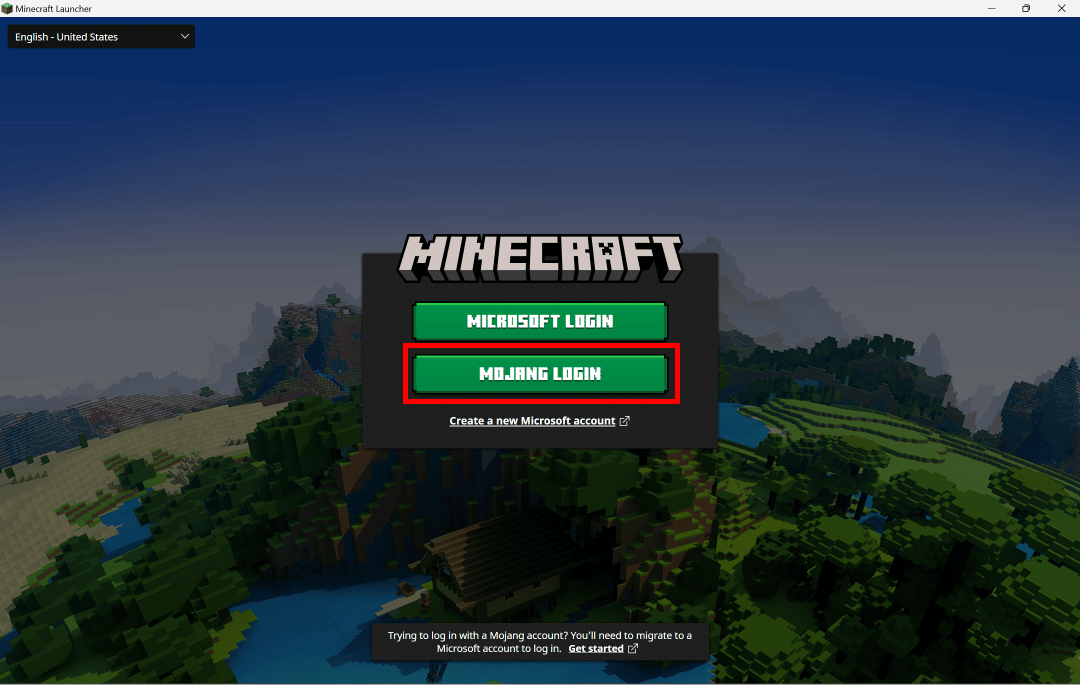
3. أدخل بريدك الإلكتروني وكلمة المرور وانقر على خيار تسجيل الدخول .
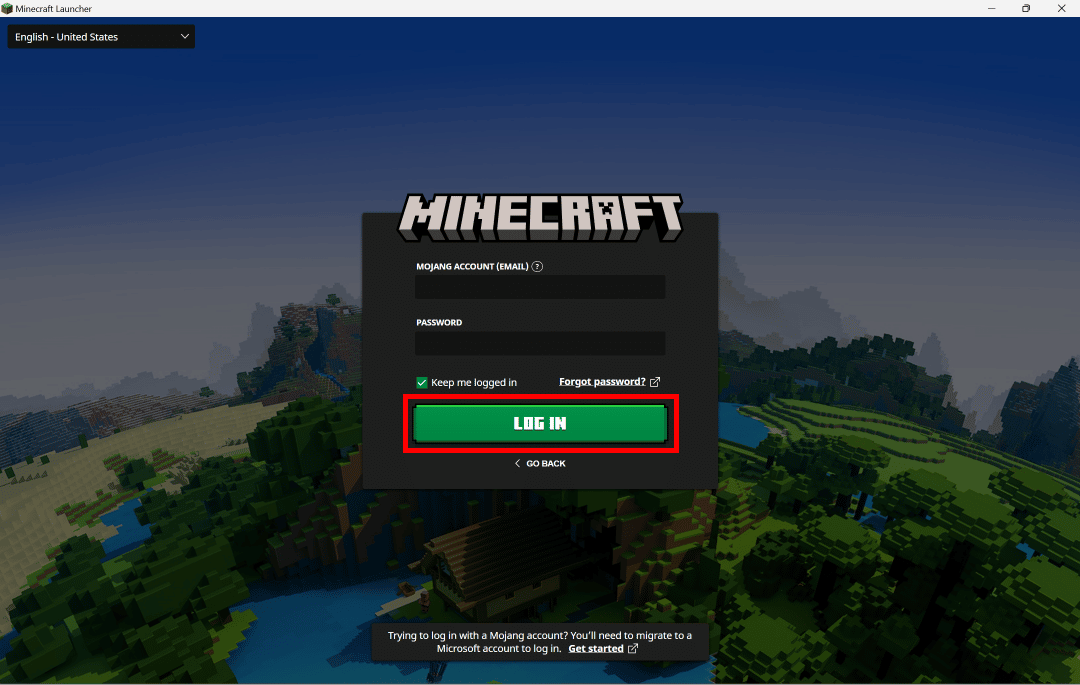
هذه هي طريقة تسجيل الدخول إلى لعبة Minecraft على جهاز الكمبيوتر.
اقرأ أيضًا : كيفية إلغاء حظر Minecraft في المدرسة
كيف يمكنني تسجيل الدخول إلى حسابي القديم في Minecraft؟
لمعرفة كيف يمكنني تسجيل الدخول إلى حسابي القديم في Minecraft ، اتبع الخطوات التالية:
الخيار الأول: إذا كنت تتذكر كلمة المرور
1. قم بتشغيل تطبيق Minecraft .
2. انقر فوق خيار تسجيل الدخول إلى MICROSOFT لتسجيل الدخول باستخدام حساب Microsoft الخاص بك.
ملاحظة : إذا قمت بالفعل بتسجيل الدخول إلى نظامك باستخدام حساب Microsoft ، فيمكنك الاستمرار في ذلك ، وإذا لم يكن الأمر كذلك ، فيمكنك إضافة حساب Microsoft آخر.
3. انقر فوق حساب Microsoft وانقر فوق الخيار " متابعة " لإضافة حساب Microsoft جديد.
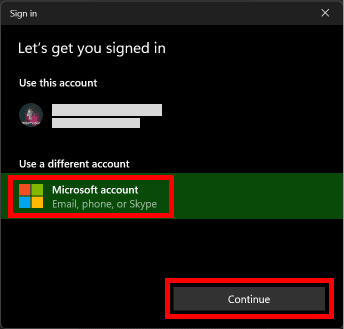
4. أدخل عنوان بريدك الإلكتروني وانقر فوق الخيار التالي .
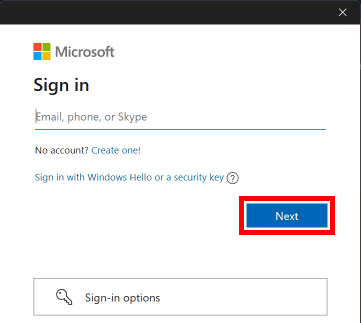
5. أدخل كلمة المرور الخاصة بك وانقر فوق خيار تسجيل الدخول .

6. انقر على خيار LET'S PLAY لبدء اللعبة.
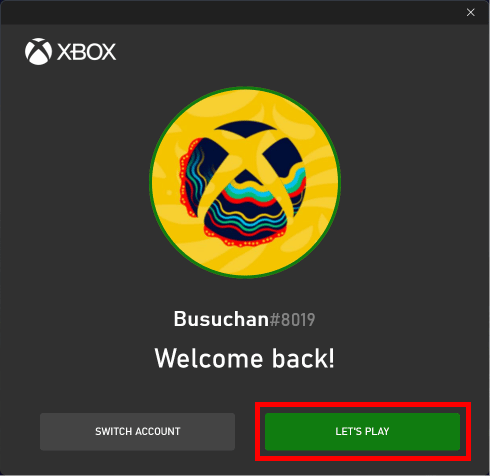
الخيار الثاني: إذا لم تتذكر كلمة المرور
1. افتح تطبيق Minecraft على جهاز الكمبيوتر الخاص بك.
2. انقر فوق خيار تسجيل الدخول إلى MICROSOFT لتسجيل الدخول باستخدام حساب Microsoft الخاص بك.
3. انقر فوق حساب Microsoft > خيار متابعة لإضافة حساب Microsoft جديد.
4. أدخل عنوان بريدك الإلكتروني وانقر على التالي .
5. انقر فوق هل نسيت كلمة المرور؟
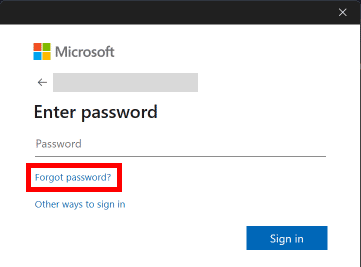
6. حدد البريد الإلكتروني وانقر على الحصول على رمز .
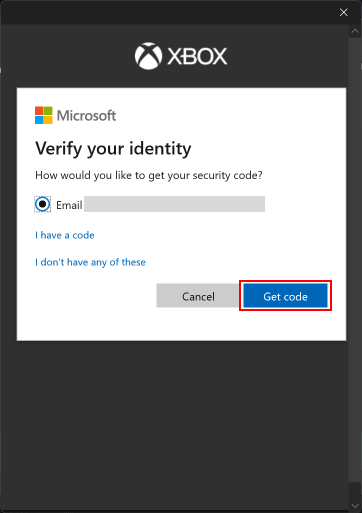
7. أدخل الرمز الذي تلقيته في بريدك الإلكتروني وانقر فوق التالي .
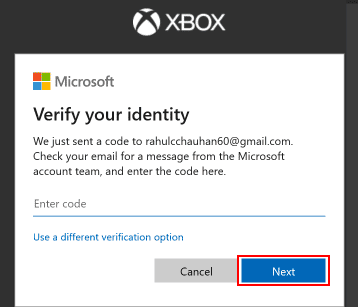
8. قم بإنشاء كلمة مرور جديدة وانقر فوق التالي .
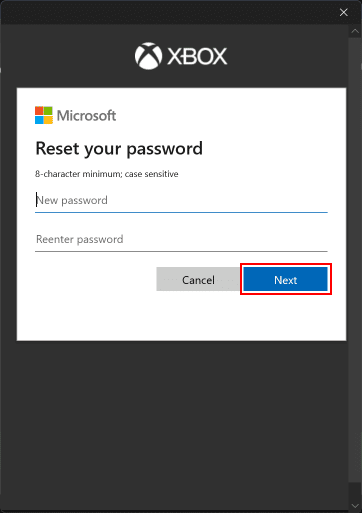
9. انقر فوق خيار تسجيل الدخول لتسجيل الدخول باستخدام كلمة المرور المحدثة حاليًا.
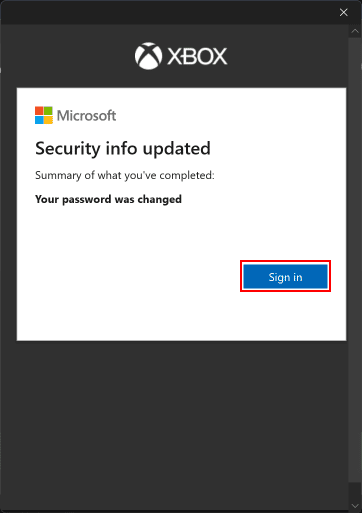
هذه هي الطريقة التي يمكنني بها تسجيل الدخول إلى حساب Minecraft القديم الخاص بي باستخدام حساب Microsoft الخاص بي.
اقرأ أيضًا : كيفية استعادة حسابك القديم في Minecraft
كيف يمكنك تسجيل الدخول إلى حساب مختلف على Minecraft PE؟
لتسجيل الدخول إلى حساب مختلف على Minecraft PE ، اتبع الخطوات التالية:
ملاحظة : لجميع الهواتف المحمولة أو الأجهزة اللوحية التي تدعم Minecraft PE.
1. افتح تطبيق Minecraft على جهازك.

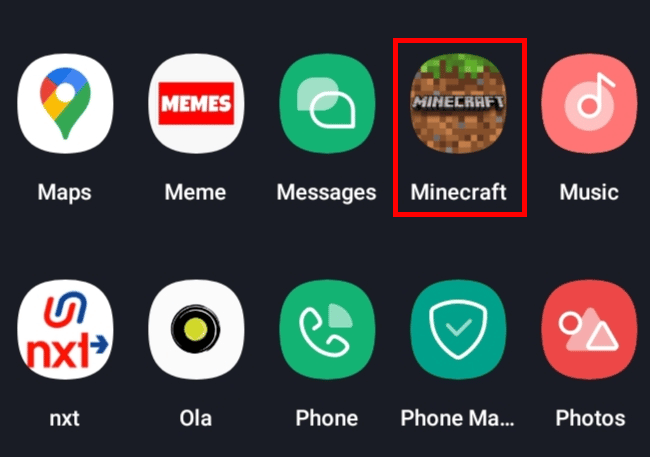
2. اضغط على تسجيل الدخول مجانًا .
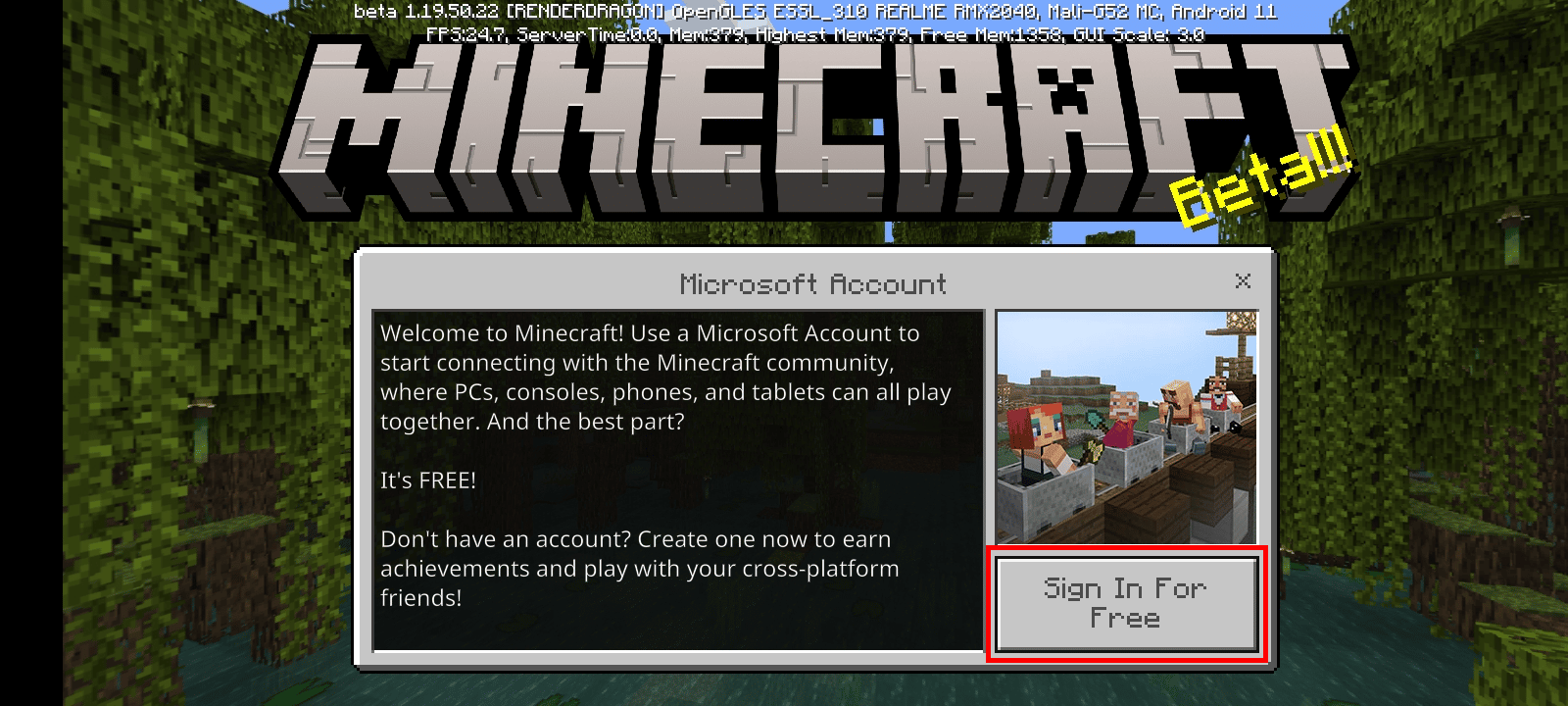
3. اضغط على خيار تسجيل الدخول .

4. أدخل بريدك الإلكتروني وانقر فوق الخيار التالي .
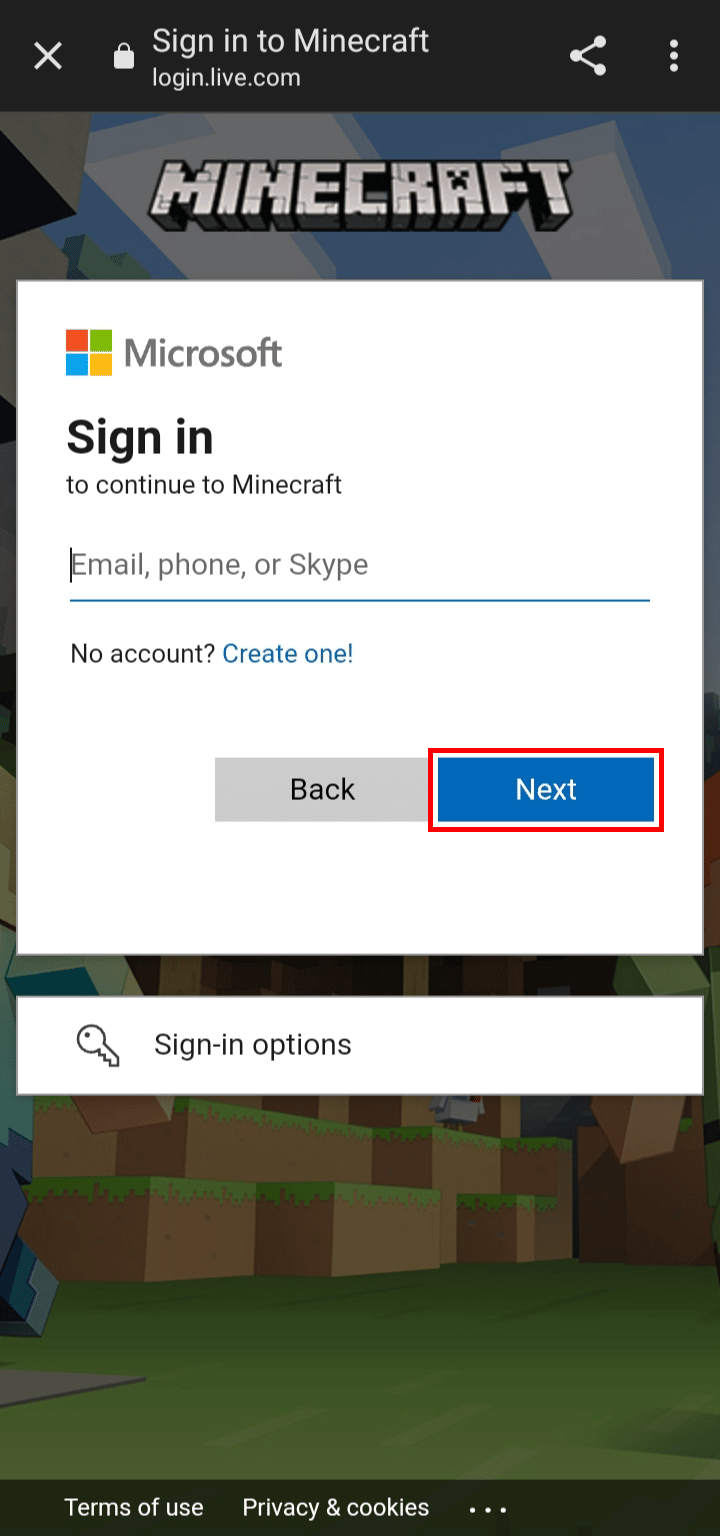
5. أدخل كلمة المرور الخاصة بك وانقر فوق خيار تسجيل الدخول .
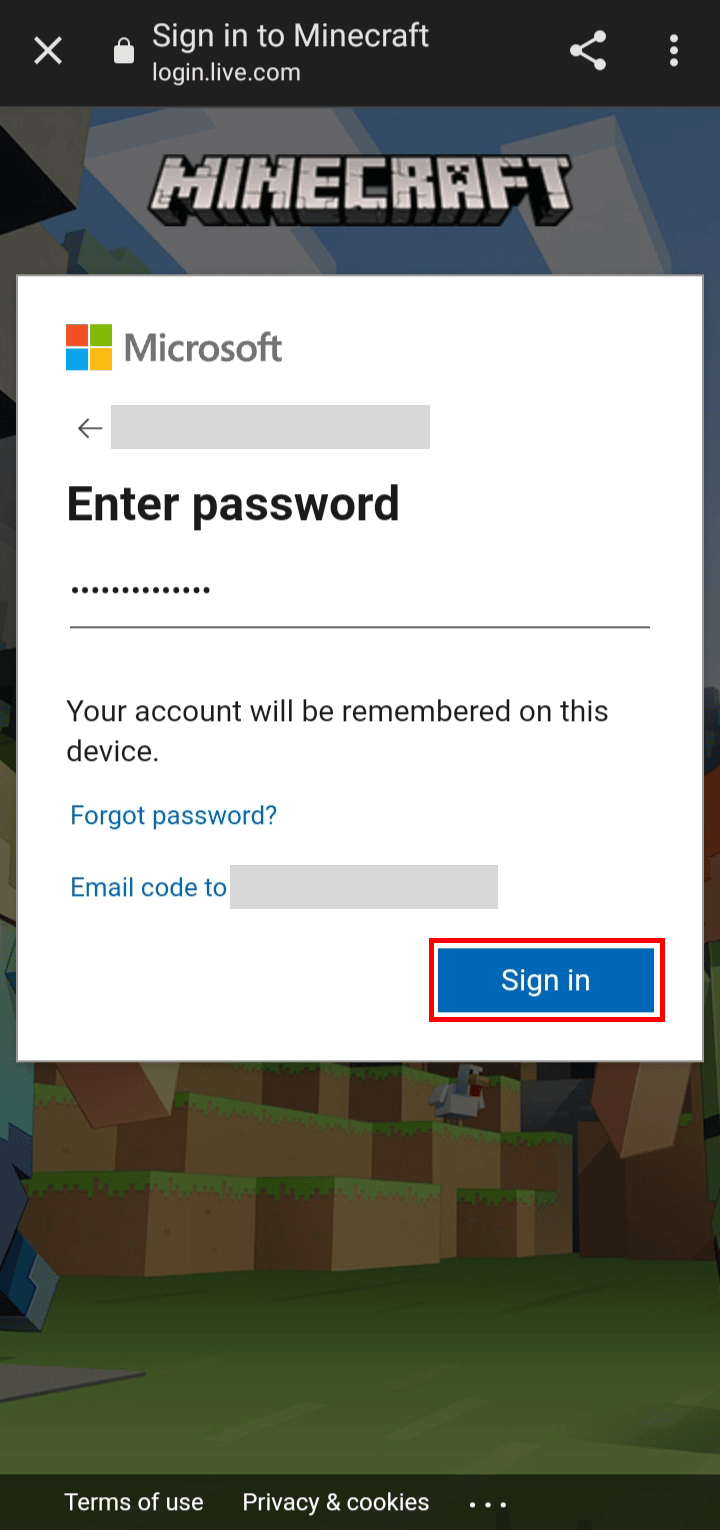
6. انقر على خيار LET'S GO لبدء اللعب.
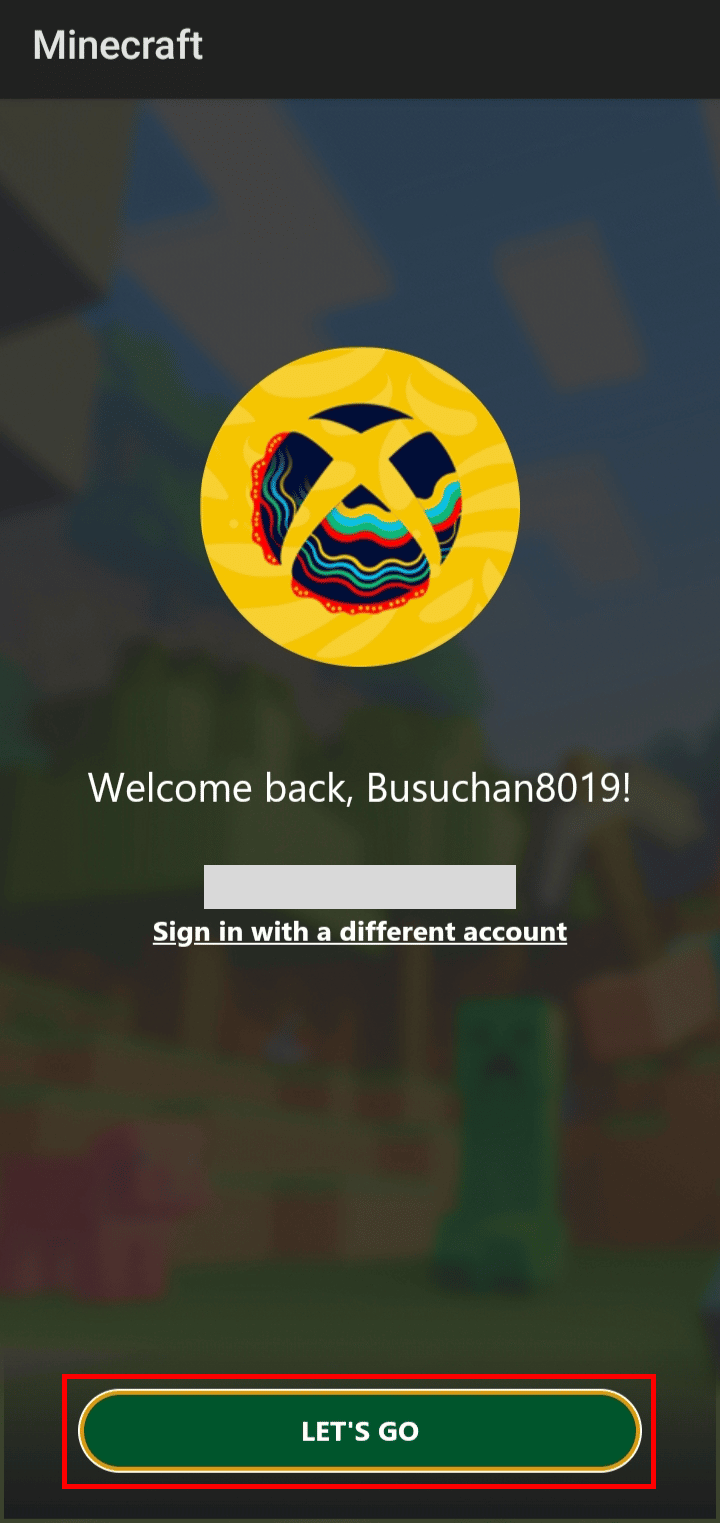
هذه هي الطريقة التي تقوم بها بتسجيل الدخول إلى حساب مختلف على Minecraft PE.
كيف يمكنني تغيير حساب Microsoft الخاص بي على Minecraft Switch؟
لمعرفة كيف يمكنني تغيير حساب Microsoft الخاص بي على Minecraft Switch ، اتبع الخطوات التالية:
1. قم بتشغيل Minecraft على جهاز Nintendo Switch الخاص بك.
2. اضغط على الإعدادات .
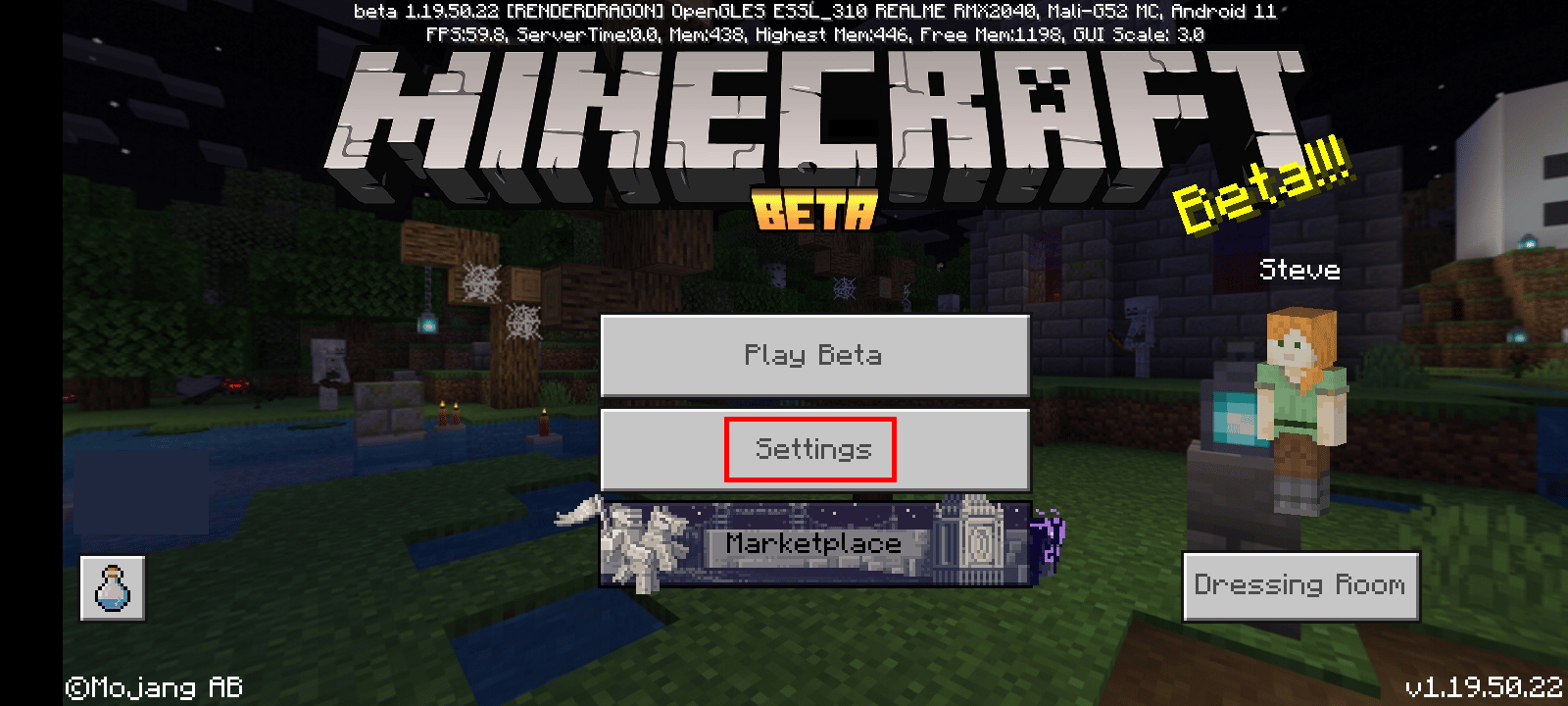
3. قم بالتمرير لأسفل في القوائم واضغط على الحساب .
4. اضغط على تسجيل الخروج من حساب Microsoft الخاص بك .

5. اضغط على تسجيل الخروج لتسجيل الخروج من حساب Microsoft الحالي الخاص بك.
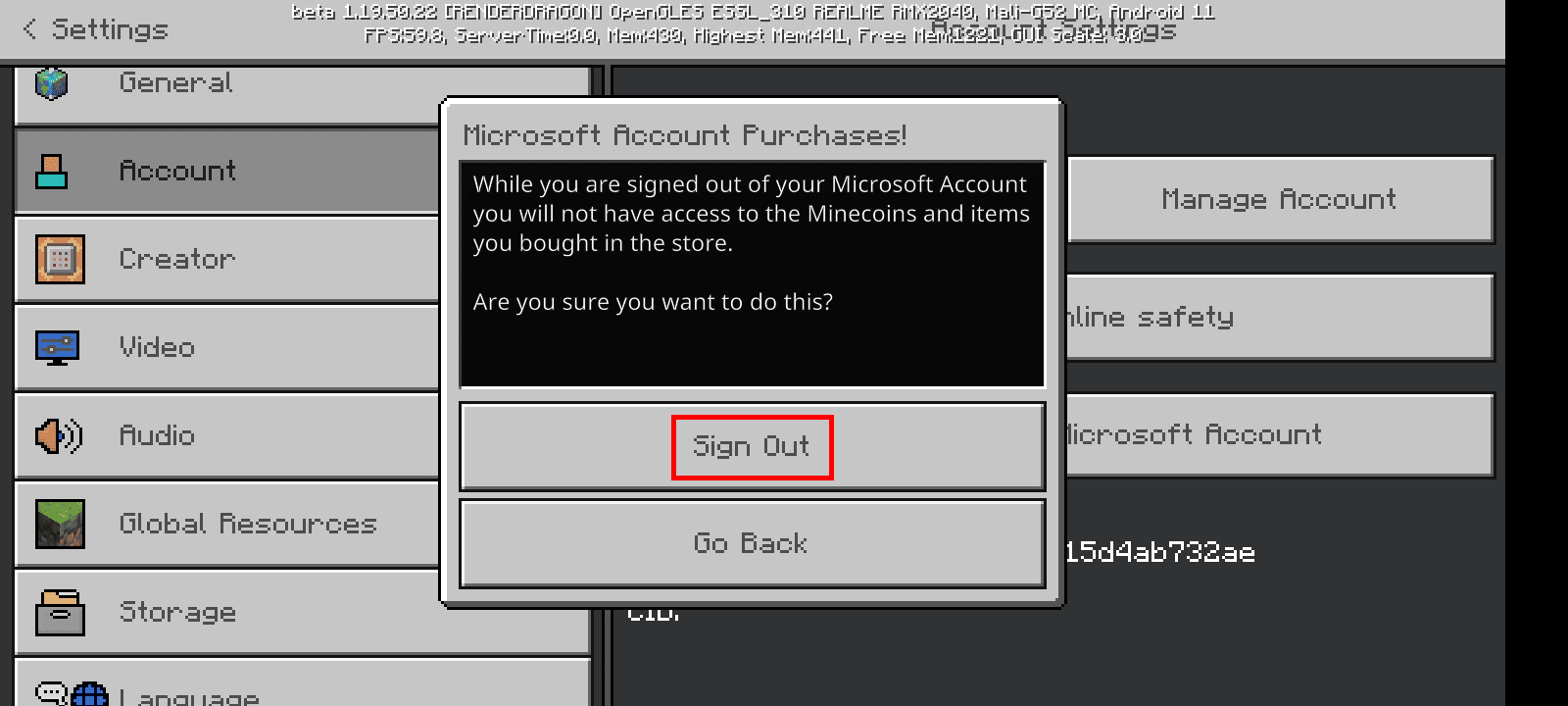
6. بمجرد تسجيل الخروج ، انقر فوق تسجيل الدخول مجانًا!
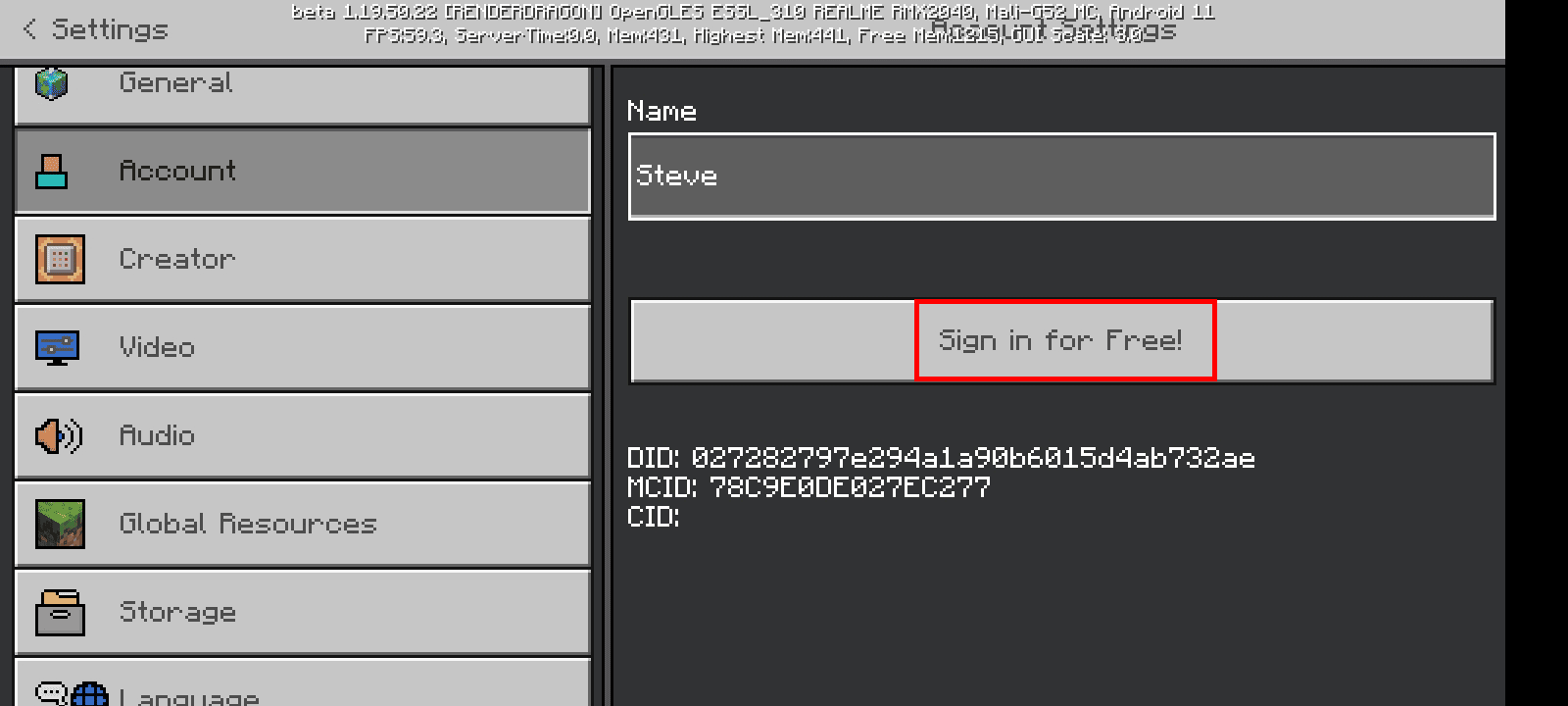
7. اضغط على زر تسجيل الدخول .
8. سيُطلب منك تسجيل الدخول بحسابك الموقّع مسبقًا ، انقر فوق " متابعة ".
9. اضغط على تسجيل الدخول بحساب مختلف .
10. أدخل بريدك الإلكتروني وانقر على زر التالي .
11. أدخل كلمة المرور الخاصة بك وانقر على زر تسجيل الدخول .
12. انقر فوق الخيار LET'S GO للعب اللعبة.
هذه هي الطريقة التي يمكنني بها تغيير حساب Microsoft الخاص بي على مفتاح Minecraft.
اقرأ أيضًا : كيفية تغيير حساب Roku الخاص بك
كيف يمكنك تغيير حساب Microsoft الخاص بك على Minecraft PE؟ كيفية تغيير حساب Microsoft على Minecraft PE؟
لتغيير حساب Microsoft الخاص بك على Minecraft PE ، اتبع الخطوات التالية:
1. افتح Minecraft PE على جهازك المحمول.
2. اضغط على الإعدادات .
3. اسحب لأسفل في القوائم وانقر على الحساب .
4. اضغط على تسجيل الخروج من حساب Microsoft الخاص بك .
5. اضغط على تسجيل الخروج لتسجيل الخروج من حساب Microsoft الحالي الخاص بك.
6. اضغط على تسجيل الدخول مجانًا! > تسجيل الدخول .
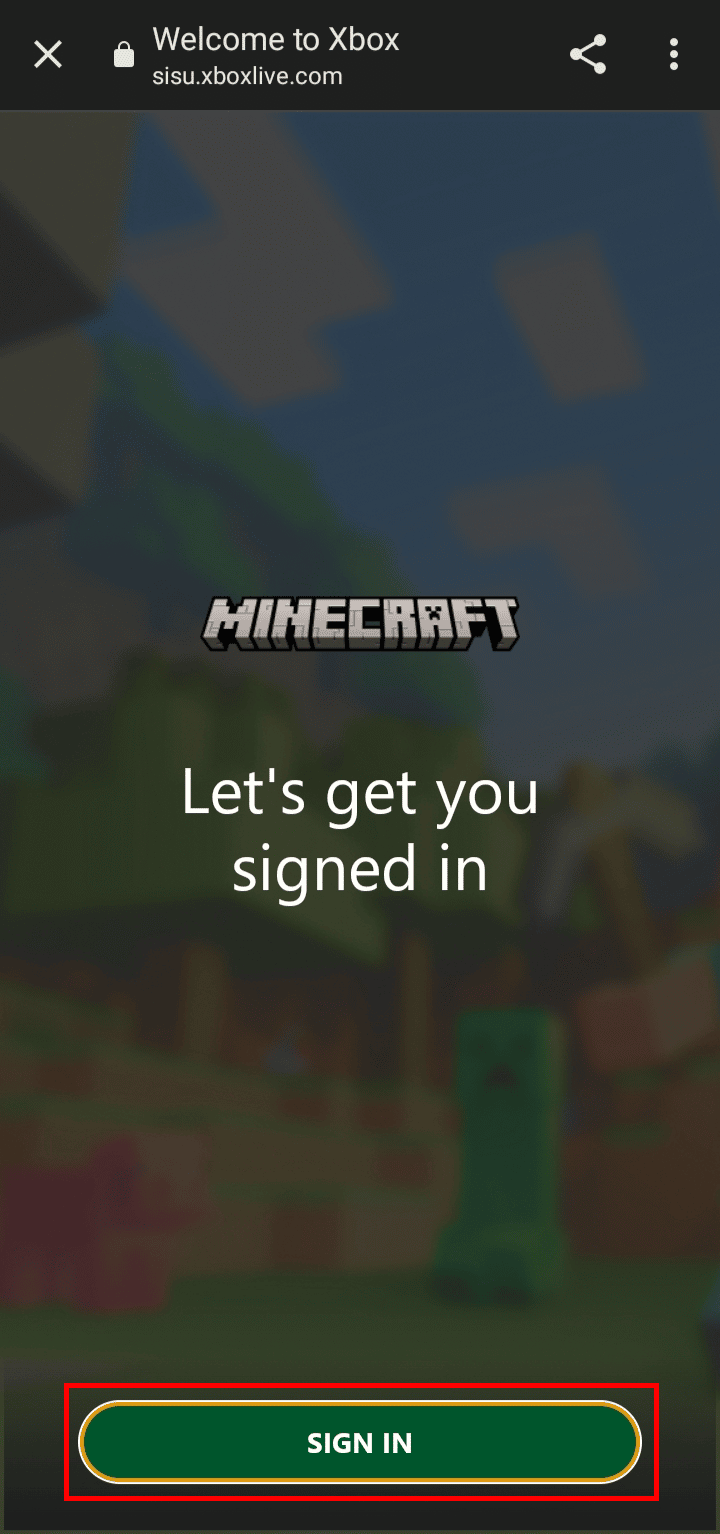
7. سيُطلب منك تسجيل الدخول بحسابك الموقّع مسبقًا. اضغط على متابعة .
8. اضغط على تسجيل الدخول بحساب مختلف .
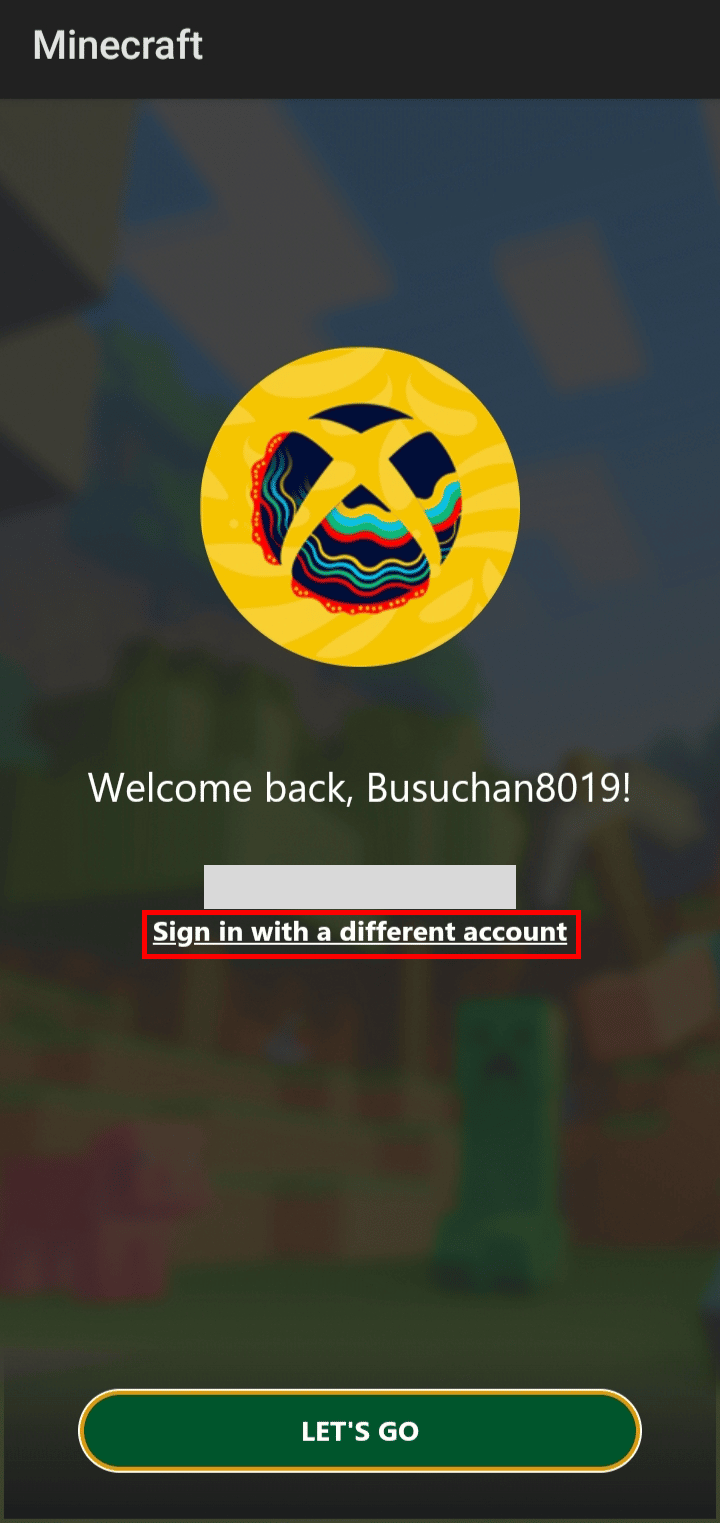
9. أدخل بريدك الإلكتروني وانقر على زر التالي .
10. أدخل كلمة المرور الخاصة بك وانقر على زر تسجيل الدخول .
11. انقر فوق الزر LET'S GO لبدء اللعب.
هذه هي الطريقة التي تقوم بها بتغيير حساب Microsoft على Minecraft PE.
كيف يمكنك تبديل المستخدمين على Minecraft؟
لتبديل المستخدمين في تطبيق Minecraft ، اتبع الخطوات التالية:
1. قم بتشغيل تطبيق Minecraft على جهاز الكمبيوتر الخاص بك.
2. انقر فوق " إعدادات " في الجزء السفلي الأيسر من الشاشة.
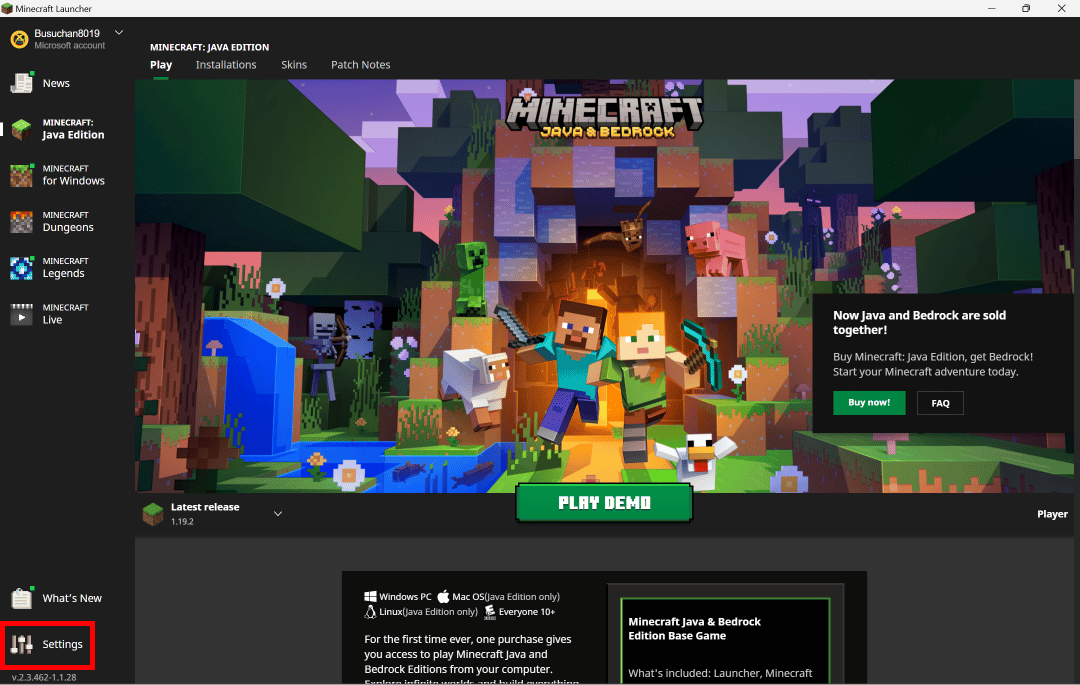
3. انقر فوق الحسابات .
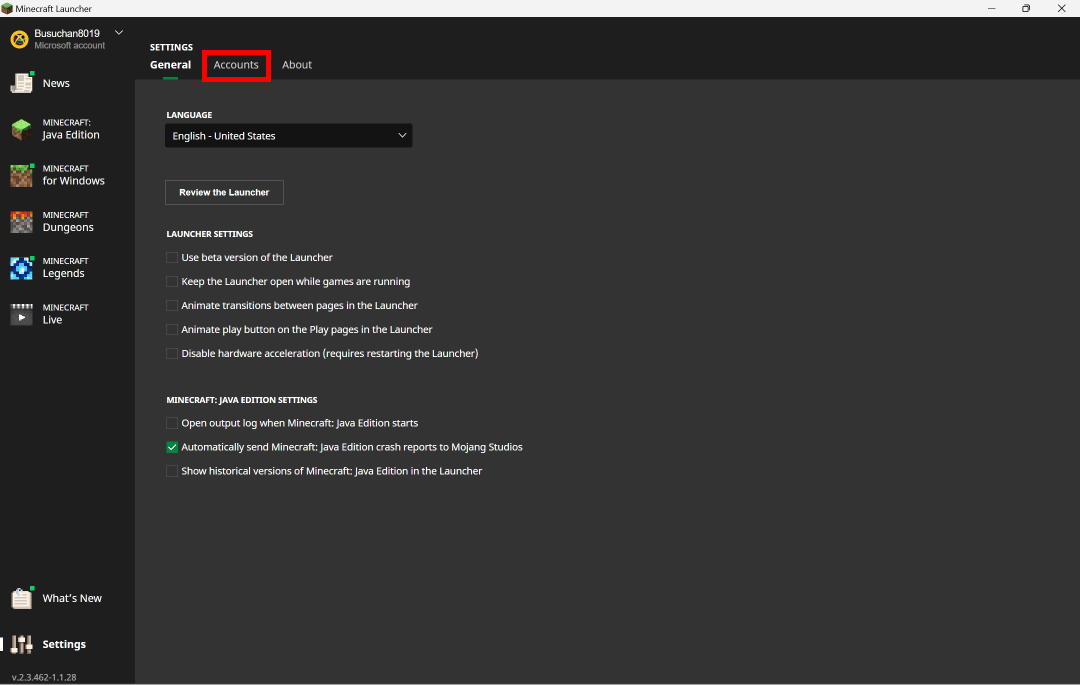
4. انقر على خيار تبديل الحساب .
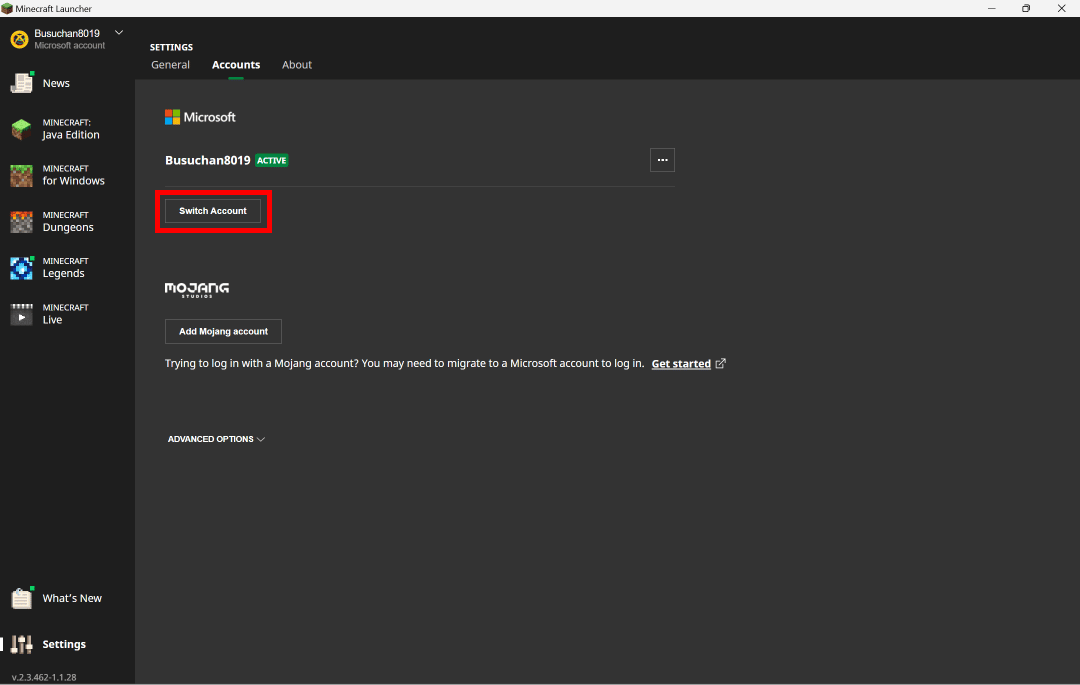
5. انقر فوق تبديل الحساب .
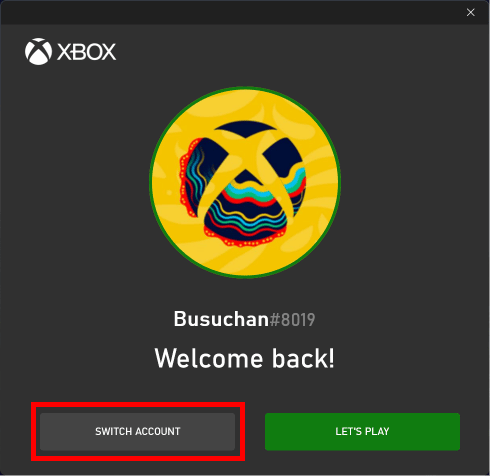
6. انقر فوق حساب Microsoft ثم انقر فوق الخيار " متابعة " لإضافة حساب Microsoft جديد.
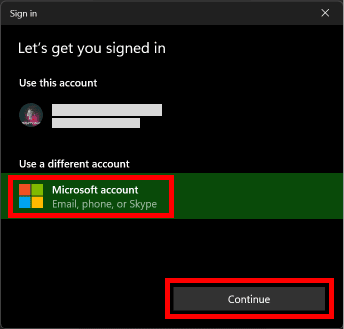
7. أدخل عنوان بريدك الإلكتروني وانقر على خيار التالي .
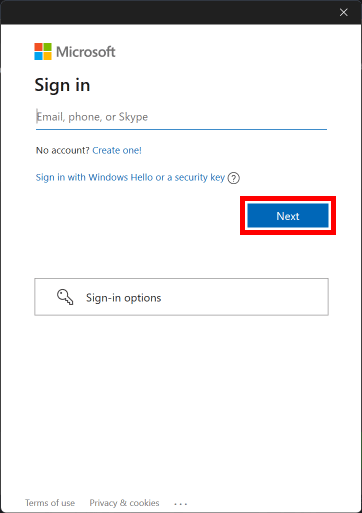
8. أدخل كلمة المرور الخاصة بك وانقر فوق خيار تسجيل الدخول .

9. انقر على خيار LET'S PLAY لبدء اللعبة.
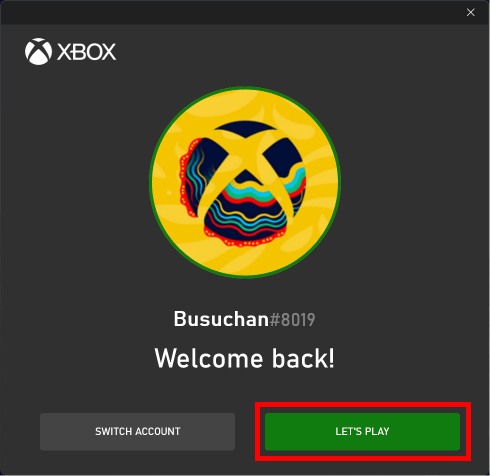
هذه هي الطريقة التي يمكنك من خلالها تبديل المستخدمين في Minecraft.
اقرأ أيضًا : كيفية توصيل حساب Microsoft بـ Minecraft على PS4
كيف يمكنك تبديل الحسابات على Minecraft Bedrock Edition؟
لمعرفة كيفية تبديل الحسابات على إصدار Minecraft bedrock ، ما عليك سوى اتباع الخطوات التالية:
1. قم بتشغيل إصدار Minecraft Bedrock على نظامك.
2. في الشاشة الرئيسية ، انقر فوق الإعدادات .
3. في قائمة الإعدادات ، قم بالتمرير لأسفل وانقر فوق الحساب .
4. انقر فوق تسجيل الخروج من حساب Microsoft الخاص بك .

5. انقر فوق تسجيل الخروج لتسجيل الخروج من حساب Microsoft الحالي الخاص بك.
6. بمجرد تسجيل الخروج ، انقر فوق تسجيل الدخول مجانًا!
7. انقر على خيار تسجيل الدخول .
8. ثم انقر فوق "متابعة" .
9. اضغط على تسجيل الدخول بحساب مختلف .
10. أدخل بريدك الإلكتروني وانقر فوق الخيار التالي .
11. ثم أدخل كلمة المرور الخاصة بك وانقر فوق خيار تسجيل الدخول .

12. انقر فوق الخيار LET'S GO للعب اللعبة.
هذه هي الطريقة التي تقوم بها بتبديل الحسابات في إصدار ماين كرافت بيدروك.
موصى به :
- 27 من أفضل خدمات استضافة المواقع المجانية
- كيفية الحصول على أكواد مجانية للألعاب
- كيف تلعب Classic Minecraft على المتصفح
- كيفية التبديل بين حسابات متعددة على Discord
نأمل أن تكون قد تعرفت على كيفية تغيير حساب Microsoft على Minecraft PE . لا تتردد في التواصل معنا باستفساراتك واقتراحاتك عبر قسم التعليقات أدناه. أخبرنا أيضًا بما تريد معرفته بعد ذلك.
